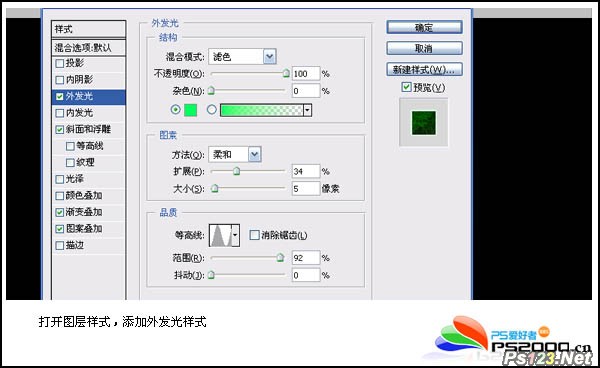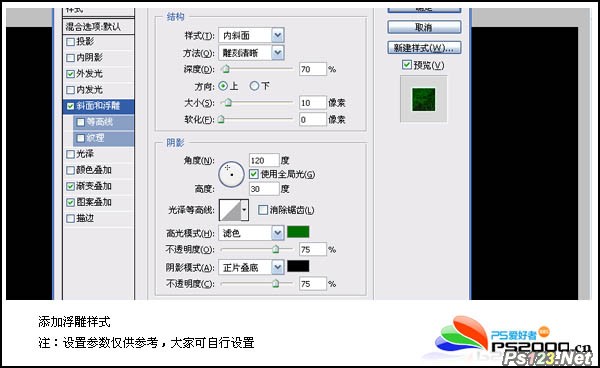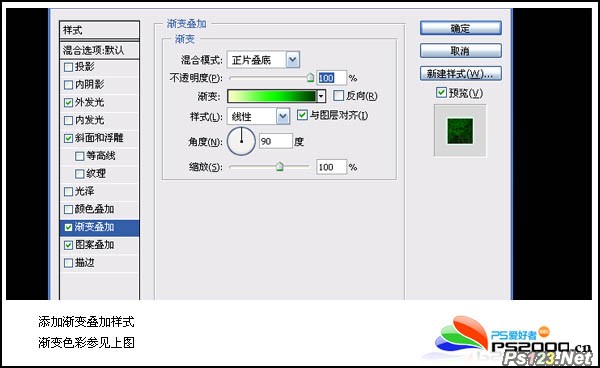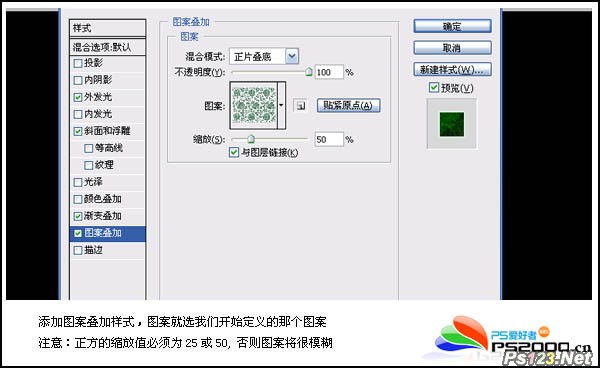PS打造漂亮的古典花纹浮雕字(2)
来源:sc115.com | 233 次浏览 | 2015-09-15
标签: 浮雕 花纹
3、选择文字工具打上白色文字,按Ctrl + T旋转一定角度。

4、打开图层样式(图层 > 图层样式 > 外发光),参数设置如下图。
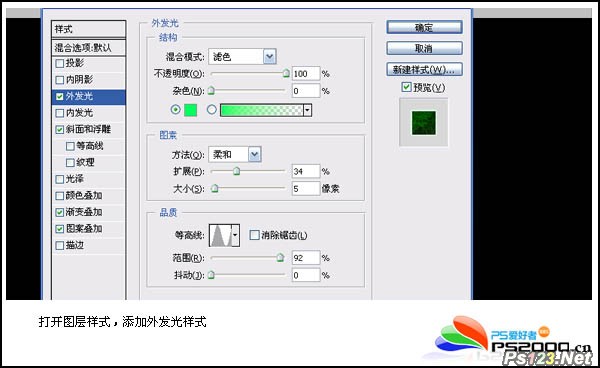
斜面和浮雕。
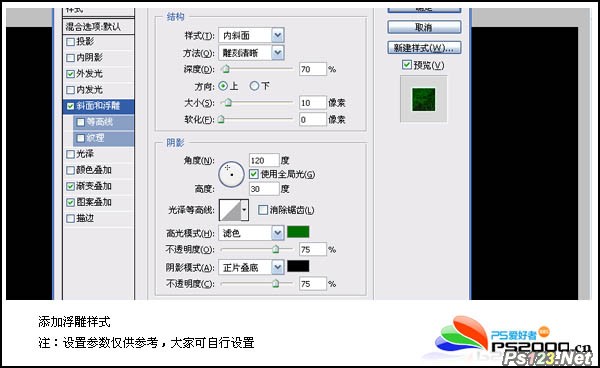
渐变叠加。
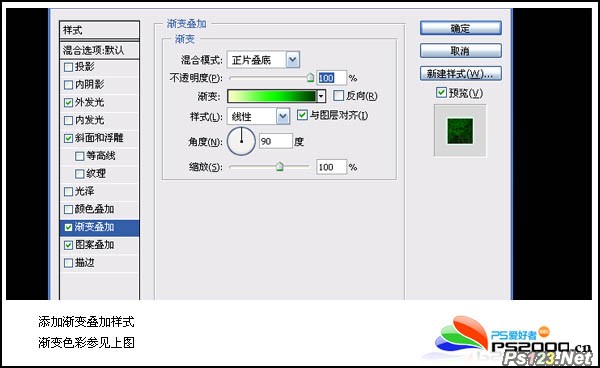
图案叠加,图案选择我们开始定义的那个花纹图案。
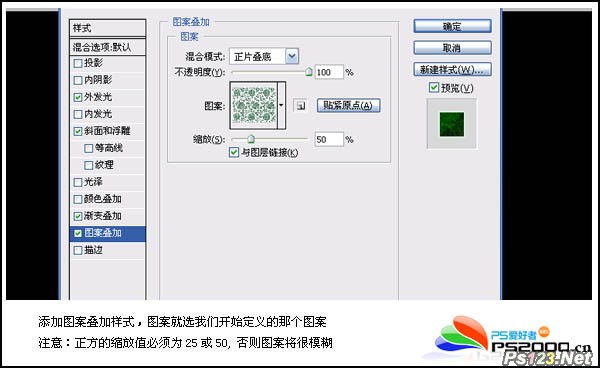
搜索: 浮雕 花纹
- 上一篇: photoshop教你制作复古插画文字效果
- 下一篇: ps教你制作漂亮的塑胶效果文字
来源:sc115.com | 233 次浏览 | 2015-09-15